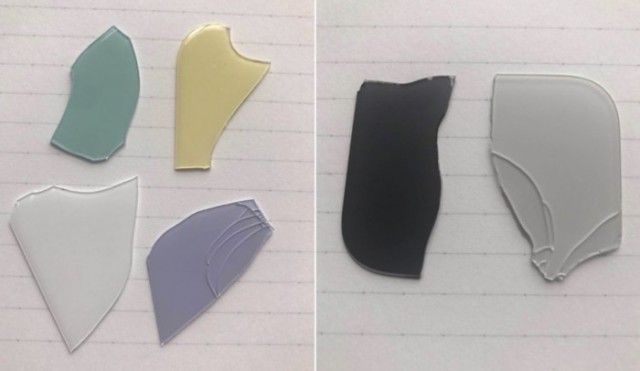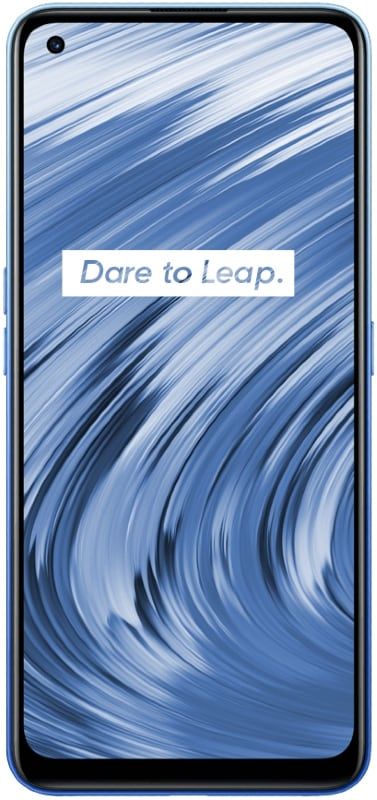Različiti načini dijeljenja USB pisača putem Interneta u sustavu Windows 10
Želite li dijeliti USB pisač putem Interneta? Ako radite s USB pisačem, koji nema značajku Wi-Fi ili Ethernet mrežne povezanosti, Windows 10 olakšava pretvaranje računala u poslužitelj za ispis omogućujući vam dijeljenje USB pisača u mreži za svima da mu lako pristupe sa samo nekoliko dodira.
Dijeljenje pisača značajka je koja je već dugo dio OS-a, a i dalje je možete koristiti u sustavu Windows 10.
može li ipad igrati mkv
Ako pokušavate koristiti pisač u svom uredu ili kod kuće i tražite način da dobijete toliko željenu mogućnost pristupa perifernoj opremi s udaljenog računala, onda ste došli na pravo mjesto.
U ovom ću članku istaknuti najjednostavnije metode dijeljenja pisača za daljinski pristup. Naučit ćete metode dijeljenja pisača u sustavu Windows 10 putem mreže bez postavljanja matične grupe. Također, postoje učinkovite softverske aplikacije koje vam pomažu da to postignete. I ne samo to, već možete koristiti i namjenske programe koji vam omogućavaju dijeljenje pisača ne samo sa sustava Windows već i s Linuxa, Maca i Androida.
Različiti načini dijeljenja USB pisača putem Interneta u sustavu Windows 10:
- Softver za dijeljenje pisača preko mreže
Dijelite USB pisač putem Interneta putem dijeljenja pisača

Ako želite povezati USB pisač s Wi-Fi mrežom bez dodatne opreme, tada možete koristiti Windows 10 dijeljenje pisača, evo koraka za to:
Korak 1:
Krenite prema Postavke .
Korak 2:
Zatim dodirnite Uređaji .
Korak 3:
S popisa odaberite svoj pisač.
Korak 4:
Zatim dodirnite Upravljati dugme.
Korak 5:
Dodirnite Svojstva pisača veza.
Korak 6:
Onda Dijeljenje tab.
Korak 7:
Dodirnite Promijenite opcije dijeljenja dugme.
Korak 8:
Također pogledajte Podijelite ovaj pisač opcija.
9. korak:
Izmijenite naziv dijeljenja pisača prema potrebi, ali nije potrebno.
10. korak:
Dodirnite Prijavite se .
11. korak:
Dodirnite u redu da ispuni zadatak.
Nakon što dovršite korake, vaš USB pisač također može biti dostupan u mreži za upotrebu i povezivanje.
Rad sa zajedničkim pisačem na sustavu Windows 10

Jednostavno instalirajte zajednički pisač na svoj uređaj. Međutim, to je jednostavan postupak, ali nije posve sličan instaliranju bežičnog pisača.
Ako želite instalirati pisač koji dijelite u mreži na drugom računalu, učinite sljedeće:
Korak 1:
Krenite prema Postavke .
Korak 2:
Zatim dodirnite Uređaji .
Korak 3:
Dodirnite Dodajte pisač i skener dugme.
Korak 4:
Dodirnite Pisač koji želim nije naveden .
Korak 5:
Zatim možete provjeriti Odaberite zajednički pisač po imenu opcija.
Korak 6:
Unesite mrežnu stazu do pisača. Na primjer, \computerNameprinterName. Također, možete koristiti IP adresu za računalo koje dijeli pisač ako ime iz bilo kojeg razloga ne može raditi.
Korak 7:
Dodirnite Sljedeći .
Korak 8:
Tada možete ostaviti zadani naziv pisača.
9. korak:
Dodirnite Sljedeći za instaliranje zajedničkog pisača na računalo.
10. korak:
Dodirnite Završi završiti zadatak.
Nakon što dovršite sve korake, svoje zadatke ispisa trebali biste dijeliti putem mreže, računala i USB pisača.
Imajte na umu da će korisnici moći ispisivati samo kad god je omogućeno računalo koje dijeli pisač.
Softver za dijeljenje pisača preko mreže

Kao što smo već spomenuli, možete koristiti standardne Windows opcije koje vam omogućuju povezivanje pisača s mrežom samo unutar lokalnog područja. Dakle, ovaj softver radi na bilo kojoj udaljenosti i može preusmjeriti pisače preko mreže.
FlexiHub
Ako ne znate koje je rješenje dobro dijeliti USB uređaj putem IP-a, možda ćete upotrijebiti nevjerojatan softver za dijeljenje pisača - FlexiHub . Omogućuje vam pristup i pomaže u dijeljenju pisača na macOS, Windows, Linux i Android platformama.
Koraci za povezivanje zajedničkog pisača:
Korak 1:
U početku se registrirajte na besplatni FlexiHub račun - Veza
Korak 2:
Zatim započnite probu FlexiHub nakon odabira broja veza.
Korak 3:
Zatim instalirajte i otvorite softver na oba sustava koja sudjeluju u povezivanju. Ako se želite prijaviti, unesite registracijski e-mail i lozinku.
zabava neće opteretiti krom
Korak 4:
Na sučelju FlexiHub pronađite pisač na koji se želite povezati i dodirnite gumb Poveži.
To je sve!
Pros :
- FlexiHub radi putem bežične mreže
- Sve veze su zaštićene naprednom enkripcijom
- Aplikacija vam omogućuje dijeljenje bilo kojih USB i serijskih uređaja - skenera, projektora, web kamera, mobitela itd.
Protiv:
- Besplatna verzija ne može vam omogućiti pristup udaljenim uređajima
- Softver mora biti instaliran na sve vaše uređaje koji se povezuju s udaljenim pisačem.
USB mrežna vrata
Još jedan učinkovit način dijeljenja pisača putem Interneta su USB Network Gate. Softver je dizajniran za daljinski pristup svim USB uređajima. Isto tako, pomaže u dijeljenju pisača preko mreže u nekoliko dodira.
Korak 1:
Instalirajte ili preuzmite USB Network Gate. Instalirajte ga i na druga računala.
Korak 2:
Nakon što ga instalirate, zajednički će se pisač prikazati u prozoru Uređaji. Ako želite izmijeniti priključak, dodajte šifriranje u prijenos podataka šifriranja podataka ili vezu. Također možete pritisnuti ikonu zupčanika koja se nalazi pored Dijeli. Nakon završetka postavljanja taknite Share. Sada možete pregledavati pisač na svim uređajima s USB mrežnim vratima.
Pros:
- Probna verzija: 14-dnevno suđenje
- Također možete koristiti aplikaciju je za Mac i Linux
- Dijelite pisače i putem LAN-a
Protiv:
- Kad istekne probno razdoblje, želite kupiti licencu za 159,95 USD
- Možete ga instalirati na svako računalo koje želi pristup pisaču
Bežični pisač
Bežični pisač je još jedna bitna sposobnost koju biste u modernom pisaču mogli pronaći ugrađena mreža. Ima podršku za Ethernet, Wi-Fi ili oboje. Ovo je vrlo učinkovito, jer ne želite da vam računalo omogući pristup pisaču. Sada se možete povezati s pisačem izravno putem Interneta.
Ne postoje opći koraci za konfiguriranje mogućnosti umrežavanja na vašem pisaču. Međutim, postavljanje ovisi o vrsti pisača koji imate. Ali ako ste sigurni da je vaš uređaj kompatibilan s ovom značajkom, jednostavno provjerite priručnik koji ste dobili s vašim pisačem.
Zaključak:
Gotovo neki pisači imaju poslužitelj za ispis kako bi ga priključili u mrežu pomoću Interneta ili Ethernet veze. Također, postoje mnogi pisači koji imaju paralelni kabel ili USB vezu. No, Windows 10 nudi jednostavne korake da vas uključe u dijeljenje pisača s drugim ljudima putem Interneta.
Također pročitajte: